Apple 设备具有“屏幕时间”功能,可让用户跟踪他们在iOS设备上花费的时间。此功能提供详细的每日或每周应用程序和屏幕使用情况报告。如果您发现自己或您的孩子在 iPhone/iPad/iPod 上花费大量时间,您可以限制设备上的屏幕时间。家长主要使用屏幕时间功能来防止孩子访问超出其年龄的各种应用程序和网站。
当您忘记屏幕时间密码时,您会怎么做?这种情况可能会发生,并且您无法轻松关闭“屏幕时间”功能。但是,本文将解释如何在没有密码的情况下关闭屏幕时间。
屏幕时间功能为 iPhone 用户提供了设备使用情况的详细概览。它显示在各种应用程序上花费的时间,同时使您能够限制特定应用程序的使用。您可以创建专用密码来保证您的设置安全,并确保只有您有权进行任何更改。以下是在 iPhone 上使用“屏幕使用时间”的一些好处:
有多种无需密码即可解锁“屏幕时间”的方法。以下是一些最流行的方法:
iPhone 的屏幕时间功能是一个有用的工具,可用于跟踪特定应用程序的使用情况、限制破坏性应用程序等。但是,您可能会忘记其密码。如果您发现自己处于这种情况,您会怎么做?绕过 iPhone 屏幕时间功能的最有效方法是使用专业应用程序,例如iOS Unlock 。
它是一个功能强大的工具,可让您安全、轻松地解锁屏幕时间,而无需密码。它致力于删除大多数iOS屏幕锁定,如密码、Face ID、触摸锁屏、MDM、Apple ID 等。iOS iOS是一款出色的iPhone 密码绕过软件,因为它保证了高成功率且易于使用。此外,它与大多数 iPad、iPhone 和 iPod 高度兼容,包括最新版本。
主要特征:
现在,我们来讨论如何使用iOS解锁应用程序在 iPhone/iPad 设备上无需密码即可解锁屏幕时间:
01在您的电脑上下载并安装iOS解锁工具。启动应用程序并单击“工具箱”。从显示的列表中单击“屏幕解锁”,然后单击“ iOS ”。

02您将看到选项列表。单击“解锁屏幕时间密码”以继续解锁设备的密码。

03现在使用 USB 电缆将您的 iPhone 设备连接到 PC。点击“信任此计算机”弹出消息下方的“信任”按钮来验证连接。成功连接 iPhone 后,点击“立即解锁”按钮。

04转到 iPhone 的“设置”,然后单击设置顶部的“Apple ID”。接下来,单击“查找我的 iPhone”并关闭此功能。在计算机屏幕上,单击“确定”。
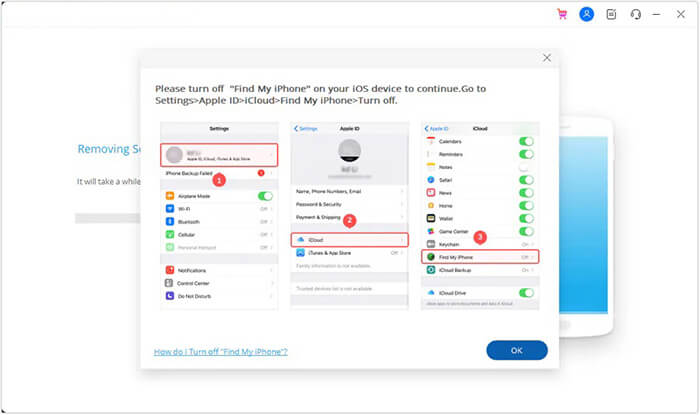
05等待屏幕时间密码解锁过程完成。完成后,点击“完成”。
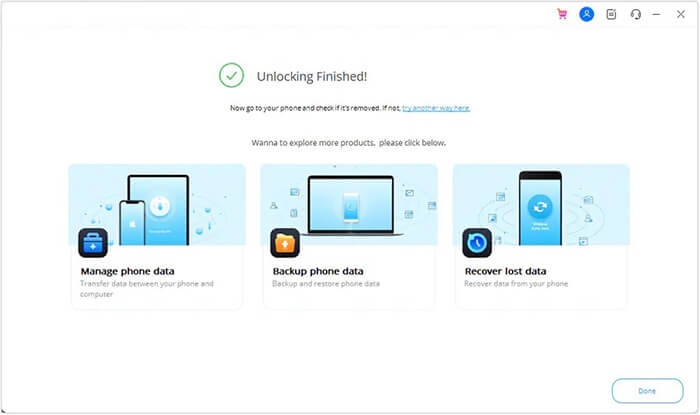
阅读更多:
如何破解 iPhone 14/13/12/11/XS/XR/X 上的屏幕时间?
如何解决 iPhone/iPad 上忘记屏幕时间密码的问题?
您的“屏幕时间”和 iCloud 通常已连接。因此,您将通过注销 iCloud 自动删除屏幕时间,而无需密码。要使此方法发挥作用,您的设备必须运行iOS 14 或更高版本。让我们看看如何通过退出 iCloud来关闭屏幕使用时间:
步骤 1. 在您的 iPhone 设备上,转到“iCloud 设置”,然后点击“退出”按钮。
步骤 2. 输入您的 Apple 登录详细信息。然后点击“关闭”按钮。
步骤 3.将手机数据备份到 iCloud ,然后点击“退出”按钮。
步骤 4. 注销后,转到设备的“设置”,然后单击“屏幕时间”选项。
步骤 5. 选择“关闭屏幕时间”,然后将其停用。

也可以看看:
如何在没有密码或面容 ID 的情况下进入锁定的 iPhone? [解决了]
设置 iPhone/iPad 密码时,您需要输入 Apple 登录详细信息,以便在忘记密码时重置密码。如果您没有跳过此过程,您可以使用 Apple 登录详细信息轻松重置屏幕时间密码。以下是要遵循的步骤:
步骤 1. 前往 iPhone 的“设置”。找到并单击“屏幕时间”选项。
步骤 2. 向下滚动并单击“更改屏幕时间密码”按钮。

步骤 3. 系统会要求您输入“屏幕时间”密码。如果您没有密码,请单击“忘记密码”选项。
步骤 4. 输入您在创建屏幕时间密码时使用的 Apple 登录详细信息(ID 和密码)。按照屏幕上的说明重置屏幕时间密码。
不能错过:
如果您忘记了用于屏幕时间密码恢复的 Apple 登录凭据,您可以使用iTunes将其删除。但是,此方法会删除 iPhone 设备中的所有数据。在继续之前, 请关闭设备的“查找我的 iPhone”功能。以下是如何使用 iTunes 找出屏幕时间密码的步骤:
步骤 1. 使用 USB 数据线将 iPhone/iPad 设备连接到 PC。然后在您的 PC 上启动 iTunes 应用程序。
步骤 2. 单击 iPhone 图标,然后点击“摘要”。在 iTunes 界面的右上角菜单中,单击“恢复 iPhone”。

步骤 3. 点击“恢复”按钮。再次单击“恢复”以验证该过程。等待该过程完成。
如果您担心丢失数据,请在单击恢复按钮之前点击“立即备份”。
如果您想禁用或绕过 iPhone 设备上的“屏幕使用时间”,您可以将设备恢复出厂设置。但是,此方法会删除 iPhone 上的所有可用设置和数据。建议在继续使用此方法之前备份所有数据。备份 iPhone 的所有数据后,请按照以下步骤操作,无需密码即可关闭“屏幕使用时间”:
步骤 1. 启动 iPhone 的“设置”应用程序。
步骤2. 单击“常规”,然后单击“重置”。
步骤 3. 选择“重置所有设置”选项,然后按照屏幕上的进一步说明将设备重置为出厂设置。恢复出厂设置过程完成后,您的 iPhone 将重新启动,并且屏幕时间功能将被禁用。

可能喜欢:
Q1.如何使用密码关闭屏幕时间?
如果您知道密码,则可以轻松关闭“屏幕时间”功能。以下是要遵循的步骤:
步骤 1. 访问 iPhone 的“设置”应用程序,然后点击“屏幕时间”按钮。
步骤 2. 向下滚动并选择“关闭屏幕时间”选项。
步骤 3. 现在输入在 iPhone 上初始设置“屏幕时间”功能时使用的正确密码。
步骤 4. 单击“禁用屏幕时间”以解锁屏幕时间。
Q2。如何为屏幕时间功能创建密码?
Apple 设备用户可以创建密码来管理各种屏幕时间设置。去做这个:
步骤 1. 转到 iPhone 或 iPad 的“设置”,然后选择“屏幕时间”选项。
步骤 2. 然后单击“使用屏幕时间密码”选项并设置您的密码(4 位密码)。每次要使用“屏幕时间”时都必须输入密码。

Q3。如果我忘记了密码该怎么办?
如果您没有设备的屏幕时间密码,请使用iOS解锁来关闭屏幕时间功能。这是一个很棒的工具,可以让您关闭此功能而不会丢失数据。
本文向您展示了如何在没有密码的情况下删除屏幕时间的各种方法。您可以根据自己的情况尝试这些方法中的任何一种。但是,如果您想要一种不会导致数据丢失且成功率较高的方法,请选择iOS解锁。只需单击几下,该工具即可帮助您摆脱此问题。
相关文章: